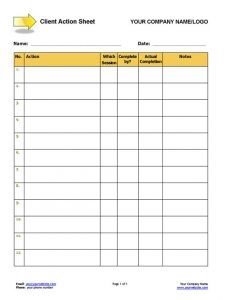Amûrên Grafikên Înternetê yên Grafikên Çixulêde hene ku di nav pêvajoyên Intel de têne çêkirin. Ew dikarin di laptops û pişkên pîşesaziyê de bikar bînin. Bê guman, adaptatorên wiha yên di kartên performansa kartên vîdyoyê de ne kêm ine ne. Lêbelê, bi karên giştî yên ku ne pir çavkaniyê hewce ne, ew pir baş dikin. Îro em ê di nifşa sêyem de GPU-Grafikên Intel HD-2500 de biaxivin. Di vê dersê de hûn hîn bibin ku hûn ê ajokarên ku ji bo vê cîhazê û çawa çawa saz bikin.
Çawa nivîsbaran ji bo Intel HD Grafics saz bikin
Rastiya ku Grafikên Intel HD di çarçoveya pêşniyarê de pêvajoyê ve girêdayî ye, ji ber ku hûrguman hinek qezenca cîhê ye. Wekî ku hukûmetê, dema sazkirina Windows-ê, chipsên klavyeyên grafîk bi hêsanî ve têne dîtin. Wekî encamek, pevçûnên bingehîn yên ji bo amûrên sazkirî têne sazkirin, ku dibe ku ew bi temamî re bikar bînin. Lêbelê, ji bo çalakiya herî zêde, divê hûn pergala fermî saz bikin. Em gelek awayên ku hûn bi hêsanî alîkarî bi vê karê re biparêze binivîsin.
Method 1: Malpera Producer
Malpera fermî yekem yek e ku tu hewce ye ku ajokarên ji bo cîhazê bigerin. Ev çavkaniyên herî girîng û ewleh in. Ji bo vê rêbazê bikar bînin, hûn hewce ne ji bo pêngavên jêrîn bikin.
- Biçe ser rûpelê sereke ya malpera şirketa Intel.
- Li ser serokê malperê em beşek bibînin "Piştgir" û navnîşa wê binivîse.
- Hûn dê pencereka çepê çepê bibînin. Di vê panelê de, li ser rêzik bike "Daxistin û ajoker".
- Li wir li sîwarbarê hûn ê du rêzan bibînin - "Lêgerîn otom" û "Ajokarên lêgerîn". Di rêza duyemîn de bitikîne.
- Hûn dê li ser rûpela doktorê belgeyê bibin. Niha hûn hewce ne ku hûn modela chip diyar bikin ku ji bo ku hûn hewceyê ajotinê bibînin. Di vê rûpelê de modela adapter ya li peywendîdariyê binivîse. Di dema ku hûn ê di binê mîkroyan de binêrin. Hûn dikarin li ser xuya bike ku, an jî piştî modela navnîşê binivîse, li ser forma kûçika kûçikê bitikîne.
- Hûn bixweberî rûpelê bi tevahiya nivîsbarê ji bo Intel HD Grafikên 2500 çip hene. Niha hûn hewce ne tenê tenê ku ew pergala ku hûn ji bo pergala xebitandinê ya xwe diqewiminînin nîşan bide. Ji bo vê yekê, lîsteya dop-downê ya OS-ê û kûrahiyek xwe hilbijêre.
- Niha lîsteya pelên tenê tenê yên ku pêşvebireya pergala xebitandinê ve girêdayî ye. Hilbijêre ku hûn hewce ne ku hilbijêre û navnîşa wê navnîşê hilbijêre.
- Gelek caran hûn ê pencerekê bibînin ku hûn ê peyama xwe bişînin ku hûn ji we re dixebitin beşdar bibin. Gelo an na - biryara xwe biryar bidin. Ji bo vê yekê, bişkojka çapemeniyê bikin ku dê bijartiya xwe bistînin.
- Di rûpelê paşê de hûn ê girêdan ji bo nivîsbarên berê yên berê vekirî bibînin. Ji kerema xwe re bibêjin ku hebe hema hema hema çar girêdan be: Arşîv û pelê birêvebirinê ji bo Windows x32, û heman pelên pelan ji bo Windows x64. Hilbijêre û pelê pelê xwestin hilbijêre. Barkirinê pêşniyar bikin ".Exe" pelê
- Berî ku dest bi daxistinê, hûn ê hewce bibin ku hûn bi destûra peymana lîsansê bi xwe nas bikin, ku hûn ê paşê li paşê bitikînin. Ji bo ku hûn daxistin dest pê bikin dest pê bikin "Ez şertên qebûl dikin ..." di paceyê de peymanê.
- Piştî pejirandina peymana lîsansê, belgeya pelê sazkirinê software dê dest pê bike. Ji bo wê biceribînin ku daxistin û dest pê bikin.
- Di pencereya sereke ya Installation Wizard, agahdariya gelemperî têkildarî xwe ya nivîsbarê wê bêne nîşandan. Li vir hûn dikarin guhertoya nivîsbariyê ya sazkirî, temamkirina serbest, OS û şîrove piştgirî bibînin. Ji bo sazkirinê berdewam bike, bişkojka bitikîne. "Next".
- Piştî wê, bernameyê wê çend çend deqîqan bibin ku pelên ku ji bo sazkirinê ve pêwîst e. Ew ê otomatîk bikî. Hûn tenê divê heta ku paceyeka paşîn tê xuya ye, hîna rawestînin. Di vê paceyê de hûn dikarin bibînin ku kîjan ajokarên wê bêne saz kirin. Agahdarî bixwînin û bişkojk bike "Next".
- Niha hûn ê dîsa dîsa ji bo peymana lîsansê bixwînin. Hûn hewce ne ku hûn bi temamî re reread bikin. Hûn dikarin tenê bişkojka çap bike ku berdewam bike. "Erê".
- Di paceya paşê de, hûn ê agahdariya pirtûka sazkirinê ya li ser sazkirina sazkirinê nîşan bide. Vê çavkaniya peyivî û bixwîne. "Next".
- Niha, dawiyê, pêvajoya sazkirina ajotinê dest pê dike. Hûn hewce ne ku bitikînin. Hemû pêşveçûnê sazkirinê dê di pencereya vekirî de bêne nîşandan. Di dawiyê de hûn ê daxwazek bibînin ku bişkojka çapemeniyê bikin. "Next" berdewam bikin. Em ev bikin.
- Ji peyama dawîn a dawîn, hûn ê bibînin ka gelo sazkirinê serkeftî bû an na. Herweha, di heman paceyê de hûn ê ji bo pergala reboot re bixwazin ku pîvana hemî pêdivî ye. Hêvîdar bikin ku bi rêya xêza pêwîstî û bişkojka pişk bike "Done".
- Ev rêbaz dê were temam kirin. Heke hemî beşên rast hatine saz kirin, hûn ê ê bikarhênerê bikar bînin "Panel Intel® HD Panel Control Control" li ser sîteya xwe. Ew ê ji bo rêveberiya Intel HD Grafikên 2500 dakêşînek berbihevkirina adapter.















Method 2: Intel (R) Bikaranîna Nûvekirinê ya Driver
Ev utility dê sîstem ji bo pergala Intel HD Grafikên pergala xwe bixweber bike. Heke ajokarên pêwendîdar winda ne, bernameyê dê daxistin û saz bikin. Va ye ku hûn hewce ne ji bo vê rêbazê.
- Herin rûpelê fermî ya dakêşandina bernameya bernameya nû ya Intel.
- Di navenda malperê de em li ser bloka lêgerînê digerin. Download û paqij bikin.
- Piştî wê, pêvajoya doktorkirina pelê bernameya bernameyê wê dest bi dest pê dike. Heta ku dubare daxistin û bixweber bike.
- Berî sazkirina sazkirinê, hûn ê paceyek bi peymana lîsansê bibînin. Ji bo berdewamkirina, divê hûn şertên wê qebûl bikin ku bi xaçaxa maqûl û destnîşan bike "Installation".
- Piştî wê, bernameya sazkirinê dest pê dike. Di pêvajoya sazkirinê de, hûn ê peyamekê ji we re dixwazin ku hûn beşdarbûna bernameya Pêşveçûna Kalîteya Qanûna Intel. Bişkojka ku bi biryara we re têkevê bike.
- Dema ku hemî beşan saz kirin, hûn ê li ser pêvajoya serkeftina serkeftî ya peyda bibînin. Di nav pencereyê de, xuya bike "Run". Ev ê ji we re destnîşan dike ku hûn bi lezgarkirina karûbarê sazkirî vekirî vekin.
- Di bernameya sereke ya sereke de divê hûn hewce bike "Scan Start". Bikaranîna nûvekirinê ya Intel (R) dê bixweberê pergala pêdivî ye ku pergalê pêdivî ye.
- Piştî teşwîqê, hûn ê lîsteya bernameyê ya ku di cîhaza Intel de ji bo we heye. Di vê paceyê de, divê hûn pêşî li paşê navnîşê ajotinê binivîsin. Hûn dikarin rêvebirin ji bo ajokarên dakêşan veguherînin. Di dawiyê de divê hewce bike ku bişkojka çap bike. Download.
- Piştî vê yekê, paceya nû ya ku hûn dikarin pêvajoyê barkirina pêvajoya barkêşiyê binêrin. Dema ku software download, temamkirina sipasê "Install" dê çalak bibin. Ew ê hewce bike ku dest bi sazkirina ajokerê dest pê bikî.
- Pêvajoya sazkirinê ji xwe re yek ji rêbazek yekemîn eşkere ye. Dema ku jorên jorîn balkêşî dubare bikin, paşê pêvekê bişîne "Destpêk" Di Bikaranîna Pêdivî ya Drivera Intel (R) de.
- Piştî pergalê reboots, dê amûra wê ji bo bikaranîna tevahî amade amadekirin.








Method 3: Bernameya Giştî ya ji bo dîtina nivîsbar û sazkirinê
Li Înternetê îro îro cûreyek mezin a amûreyan pêşkêş kirin ku di otomatîkê de otomatîk di otomatîkê de ji bo otomobîlên ji bo komputera xwe an laptopê ye. Hûn dikarin bernameyek heman rengî hilbijêrin, ji ber ku ew hemî tenê di nav fonksiyonên daneyên ajokrûbeyên cuda yên cuda hene. Ji bo hêja we, em di vê dersa taybetî de ev karanînan lêgerîn.
Dersîn: Bernameyên herî baş ji bo ajokarên sazkirinê
Em pêşniyar dikin ji bo nûnerên wekî Driver Genius û DriverPack Solution. Ev bernameyên xwedî pirtirkêmtirîn ên ajokrên ku bi karûbarên din yên din bi hev re hene. Herweha, ev bernameyên bi berdewamî nûvekirin û çêtir dibin. Finding and installing software for Intel HD Grafics 2500 hêsan e. Bi vê yekê çawa çareseriya DriverPack bi kar dikî, hûn dikarin ji ji hêla perwerdehiya me ve bibin.
Dersim: Çawa ku di ajokara xwe de têxe daktorên xwe di komputerê de DriverPack bikar bîne
Method 4: Nasnameyeke Doktor ya Unique
Me ji vê rêbazê cuda veşartiye, ku di çarçoveya me de hemî tevliheviya pêvajoya pêvajoyê de got. Ji ber vê yekê tiştek girîng e ku ji bo nasname ya pîr ve bizanin. Ji bo adaptera yekbûyî HD 2500 nasker e ku ev valahiyek heye.
PCI VEN_8086 & DEV_0152
Pêdivî ye ku hûn vê kodê kopî bikin û li ser xizmeta taybetî ya ku ji bo ajokrên bi hêla pergalê vekolîn digerin bikar bînin. An overview of such services and instructions for step-by-step for their lesson in our lesson, which we pêşniyar dike ku hûn bi xwe re nas dikin.
Dersim: ajokrên peyda bi hêla nasnameya pirtirkêmtir
Method 5: Bernameya Lêgerînaê li ser komputerê
- Vekirî ye "Rêveberê Devî". Ji bo vê yekê, li ser kopê rastê bikire "Computer" û di menuê de, pergalê çap bike "Management". Di binavê çepê ya pencereyê de, li ser rêzik bike "Rêveberê Devî".
- Di navenda paceyê de hûn ê dara perçeyek hemî amûrên komputer an laptop. Hûn hewce ne ku şexsek vekin "Adapters Video". Piştî wê,, adaptera Intel hilbijêrin, li ser rast-ê bitikîne û li ser sînor bike "Drivers Update".
- Vebijêrk bi hilbijartina parametek lêgerînê veke. Hûn dê ji bo hilberînê bipirsin "Lêgerîn otom" Software, an jî cihên ku hûn pelên xwe yên pêwîstî diyar bikin. Em pêşniyara pêşîn bikar tînin. Ji bo vê yekê, li ser bingeha erê bikî.
- Wekî encamek, pêvajoya lêgerînê ya pelên lêgerînê dê dest pê bikin. Heke ew têne zanîn, sîstem bixweber bixweber bi wan re dest pê dike. Wekî encamek, hûn ê li ser serkeftina bernameya serkeftî an serkeftî ya serkeftî ne bibînin.



Ji kerema xwe ku vê rêbazê bi kar tîne, hûn beşên taybet ên Intel saz bikin ku dê destûrê bidin we hûn bi awayekî rasteqîne adapter. Di vê rewşê de, tenê pelên ajokera bingehîn saz kirin. Piştî vê yekê, pêşniyaz kirin ku ji yek awayên jorîn bikar bînin.
Em hêvî dikin ku hûn nexşirandin ji bo we ji bo Intel HD Grafikên 2500 Adaptterê saz bikin. Ger heke çewtiyê xuya dike, li ser nerînên wan li ser xwe binivîsin, û em ê ji we re pirsgirêkê çareser bikin.